s11 day 101 python Linux环境安装 与路飞项目支付功能
from django.conf.urls import url
from django.contrib import admin
from app01 import views
urlpatterns = [
url(r'^admin/', admin.site.urls),
url(r'^index/', views.index),
url(r'^buy/(?P<gid>\d+)/', views.buy),
url(r'^check_order/', views.check_order),
url(r'^show/', views.show),
url(r'^order_list/', views.order_list),
from django.conf.urls import url
from django.contrib import admin
from app01 import views
urlpatterns = [
url(r'^admin/', admin.site.urls),
url(r'^index/', views.index),
url(r'^buy/(?P<gid>\d+)/', views.buy),
url(r'^check_order/', views.check_order),
url(r'^show/', views.show),
url(r'^order_list/', views.order_list),
一、安装 python3
1. 下载python 源包
网址:https://www.python.org/downloads/release/python-362/
下载地址:https://www.python.org/ftp/python/3.6.2/Python-3.6.2.tgz
2. 安装python前的库环境,非常重要
yum install gcc patch libffi-devel python-devel zlib-devel bzip2-devel openssl-devel ncurses-devel sqlite-devel readline-devel tk-devel gdbm-devel db4-devel libpcap-devel xz-devel -y
3. 下载, 解压安装包
wget https://www.python.org/ftp/python/3.4.7/Python-3.4.7.tar.xz
xz -d Python-3.4..tar.xz
tar -xf Python-3.4..tar
4. 切换到python3 的目录
cd Python-3.4
5. 生成编译脚本
./configure --prefix=/opt/python37
6. 编译
make
7.编译成功后,编译安装
make install
8. 切换已安装好的python3.7目录
cd /opt/python37/
9.查看python3.7的可执行脚本文件
ls bin
10. 执行python3.7解释器
1. 绝对路径的执行方法一、
/opt/python37/bin/python3.
2. 相对路径的执行方法二、
bin/python3.7
3. 添加环境变量
1. 添加软连接(用法)
ln -s 源文件路径 目标文件路径
2.添加软连接
ln -s /opt/python37/bin/python3. /usr/local/bin/python3 ln -s /opt/python37/bin/pip3 /usr/local/bin/pip3 pip3 添加软连接
二、又装了一遍 3.5.6
1. 通过xft 下载 3.5.6 到 opt目录下 ,然后解压
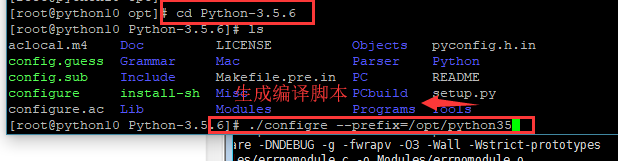
编译完成后 ,make ,make install


安装django
[root@python10 ~]# pip3 install django==1.1

装完 django后创建一个软连接
ln -s /opt/python35/bin/django-admin /usr/local/bin/django-admi
然后新建一个项目
django-admin startproject mysite #创建在一个目录下
dadmin-admin startapp app01进入目录运行
python3 manage.py runserver 127.0.0.1:
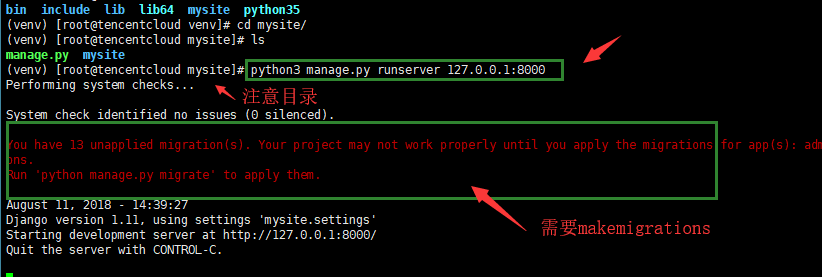

在Linux
安装Python3..6详细文档!!!! .安装相关依赖库(工具包)
yum install gcc patch libffi-devel python-devel zlib-devel bzip2-devel openssl-devel ncurses-devel sqlite-devel readline-devel tk-devel gdbm-devel db4-devel libpcap-devel xz-devel -y
.下载python3的源代码(在linux终端下输入命令)
切换/opt目录
cd /opt
#下载python3..6源代码
wget https://www.python.org/ftp/python/3.5.6/Python-3.5.6.tgz
#python源码的下载地址。(全都在这了)
https://www.python.org/ftp/python/
.解压缩源代码
tar -xf Python-3.5..tgz
(出现Python-3.5.)
.切换python3.5的源代码目录
cd Python-3.5.
.生成编译脚本(指定安装目录)
./configure --prefix=/opt/python35
.编译
make
.编译成功后,编译安装
make install
.切换已经装好的python3.5目录
cd /opt/python35/
.查看python3.5的可执行脚本文件
[root@localhost python35]# ls bin/
.执行python3.5解释器
.绝对路径执行方式一
/opt/python35/bin/python3.
.相对路径执行方式二
[root@localhost python35]# bin/python3.
.添加环境变量
.添加软连接(用法)
ln -s 原文件路径 目标文件路径
.添加软连接
(绝对路径)ln -s /opt/python35/bin/python3. /usr/local/bin/python3
.添加pip3软连接
ln -s /opt/python35/bin/pip3 /usr/local/bin/pip3 .查看pip3版本
pip3 -V
pip 10.0. from /opt/python35/lib/python3./site-packages/pip (python 3.5) tip:
python3.5软连接:
ln -s /opt/python35/bin/python3. /usr/local/bin/python3. 删除python3.5的软连接:
rm -rf /usr/local/bin/python3
安装django
.安装django方式1
pip3 install django==1.11
方式2:
python3 -m pip install -i https://pypi.tuna.tsinghua.edu.cn/simple django==1.11 卸载django
pip3 uninstall django 更新pip工具
pip3 install --upgrade pip
.安装好django1.11之后,配置软连接
ln -s /opt/python35/bin/django-admin /usr/local/bin/django-admin .启动django
vi settings.py
写入 ALLOWED_HOSTS = ['*']
启动django
python3. manage.py runserver 0.0.0.0: .windows访问linux的ip地址+端口
x.x.x.x: 代码上传并运行
.windows下写代码
修改相应的配置文件
.测试bug!!!!
.通过xftp传输到服务器
.启动项目
一下文章为连接出处
https://blog.csdn.net/wh211212/article/details/52992413
1. 安装django
[] 安装一些软件包 .
# install from EPEL
[root@linuxprobe ~]# yum --enablerepo=epel -y install python-virtualenv [] 在Virtualenv环境下安装Django,它可以为任何普通用户,这里使用root,建议使用普通用户。
[root@linuxprobe ~]$ virtualenv venv
[root@linuxprobe ~]$ cd ~/venv
[root@linuxprobe venv]$ source bin/activate
(venv)[root@linuxprobe venv]$ pip install django
Downloading/unpacking django
Downloading Django-1.10..tar.gz (.7MB): .7MB downloaded
Running setup.py egg_info for package django no previously-included directories found matching 'django/contrib/admin/bin'
warning: no previously-included files matching '__pycache__' found anywhere in distribution
Installing collected packages: django
Running setup.py install for django no previously-included directories found matching 'django/contrib/admin/bin'
warning: no previously-included files matching '__pycache__' found anywhere in distribution
changing mode of build/scripts-2.7/django-admin.py from to
changing mode of /root/venv/bin/django-admin.py to
Installing django-admin script to /root/venv/bin
Successfully installed django
Cleaning up...
# 上面的警告不是问题
(venv)[root@linuxprobe venv]# django-admin --version
1.10.
# 退出virtualenv
(venv)[root@linuxprobe venv]# deactivate
[] 创建测试项目
[root@linuxprobe ~]$ cd ~/venv
[root@linuxprobe venv]$ source bin/activate
# create "testproject"
(venv)[root@linuxprobe venv]$ django-admin startproject testproject
(venv)[root@linuxprobe venv]$ cd testproject
# configure database (default is SQLite)
(venv)[root@linuxprobe testproject]$ python manage.py migrate
Operations to perform:
Apply all migrations: admin, auth, contenttypes, sessions
Running migrations:
Applying contenttypes.0001_initial... OK
Applying auth.0001_initial... OK
Applying admin.0001_initial... OK
Applying admin.0002_logentry_remove_auto_add... OK
Applying contenttypes.0002_remove_content_type_name... OK
Applying auth.0002_alter_permission_name_max_length... OK
Applying auth.0003_alter_user_email_max_length... OK
Applying auth.0004_alter_user_username_opts... OK
Applying auth.0005_alter_user_last_login_null... OK
Applying auth.0006_require_contenttypes_0002... OK
Applying auth.0007_alter_validators_add_error_messages... OK
Applying auth.0008_alter_user_username_max_length... OK
Applying sessions.0001_initial... OK
# create admin user
(venv)[root@linuxprobe testproject]# python manage.py createsuperuser
Username (leave blank to use 'root'): root
Email address: root@linuxprobe.org
Password:
Password (again):
Superuser created successfully.
# start server
(venv)[root@linuxprobe testproject]# python manage.py runserver 0.0.0.0:
Performing system checks... System check identified no issues ( silenced).
October , - ::
Django version 1.10., using settings 'testproject.settings'
Starting development server at http://0.0.0.0:8000/
Quit the server with CONTROL-C.
[]从客户端计算机访问“http://(服务器的主机名或IP地址):8000 /”。如果以下网站正常显示,表示启动成功。
[]用户管理网站可以在“http://(服务器的主机名或IP地址):8000 / admin”
二、项目逻辑
1.账号设置
支付宝沙箱环境登录 :
https://openhome.alipay.com/platform/appDaily.htm?tab=info
账号:
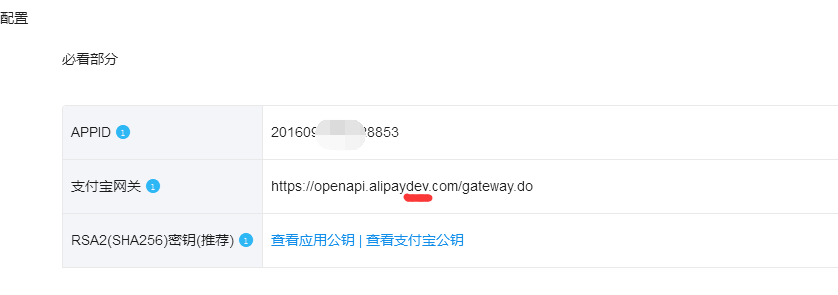

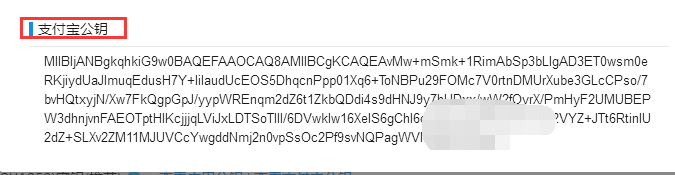
商家账号:
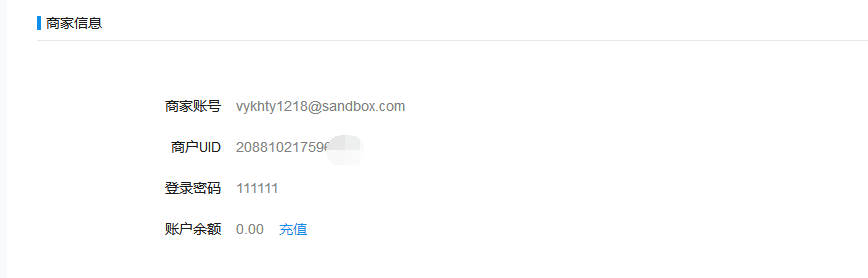
买家信息:
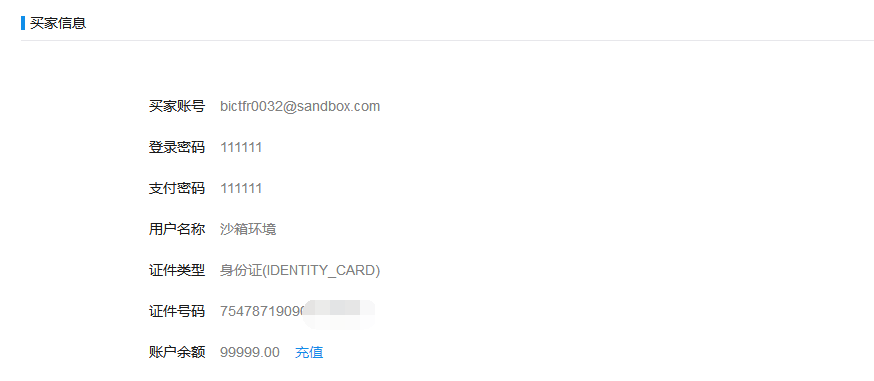
2.
引入sdk
from datetime import datetime
from Crypto.PublicKey import RSA
from Crypto.Signature import PKCS1_v1_5
from Crypto.Hash import SHA256
from urllib.parse import quote_plus
from urllib.parse import urlparse, parse_qs
from base64 import decodebytes, encodebytes
import json class AliPay(object):
"""
支付宝支付接口(PC端支付接口)
""" def __init__(self, appid, app_notify_url, app_private_key_path,
alipay_public_key_path, return_url, debug=False):
self.appid = appid
self.app_notify_url = app_notify_url
self.app_private_key_path = app_private_key_path
self.app_private_key = None
self.return_url = return_url
with open(self.app_private_key_path) as fp:
self.app_private_key = RSA.importKey(fp.read())
self.alipay_public_key_path = alipay_public_key_path
with open(self.alipay_public_key_path) as fp:
self.alipay_public_key = RSA.importKey(fp.read()) if debug is True:
self.__gateway = "https://openapi.alipaydev.com/gateway.do"
else:
self.__gateway = "https://openapi.alipay.com/gateway.do" def direct_pay(self, subject, out_trade_no, total_amount, return_url=None, **kwargs):
biz_content = {
"subject": subject,
"out_trade_no": out_trade_no,
"total_amount": total_amount,
"product_code": "FAST_INSTANT_TRADE_PAY",
# "qr_pay_mode":
} biz_content.update(kwargs)
data = self.build_body("alipay.trade.page.pay", biz_content, self.return_url)
return self.sign_data(data) def build_body(self, method, biz_content, return_url=None):
data = {
"app_id": self.appid,
"method": method,
"charset": "utf-8",
"sign_type": "RSA2",
"timestamp": datetime.now().strftime("%Y-%m-%d %H:%M:%S"),
"version": "1.0",
"biz_content": biz_content
} if return_url is not None:
data["notify_url"] = self.app_notify_url
data["return_url"] = self.return_url return data def sign_data(self, data):
data.pop("sign", None)
# 排序后的字符串
unsigned_items = self.ordered_data(data)
unsigned_string = "&".join("{0}={1}".format(k, v) for k, v in unsigned_items)
sign = self.sign(unsigned_string.encode("utf-8"))
# ordered_items = self.ordered_data(data)
quoted_string = "&".join("{0}={1}".format(k, quote_plus(v)) for k, v in unsigned_items) # 获得最终的订单信息字符串
signed_string = quoted_string + "&sign=" + quote_plus(sign)
return signed_string def ordered_data(self, data):
complex_keys = []
for key, value in data.items():
if isinstance(value, dict):
complex_keys.append(key) # 将字典类型的数据dump出来
for key in complex_keys:
data[key] = json.dumps(data[key], separators=(',', ':')) return sorted([(k, v) for k, v in data.items()]) def sign(self, unsigned_string):
# 开始计算签名
key = self.app_private_key
signer = PKCS1_v1_5.new(key)
signature = signer.sign(SHA256.new(unsigned_string))
# base64 编码,转换为unicode表示并移除回车
sign = encodebytes(signature).decode("utf8").replace("\n", "")
return sign def _verify(self, raw_content, signature):
# 开始计算签名
key = self.alipay_public_key
signer = PKCS1_v1_5.new(key)
digest = SHA256.new()
digest.update(raw_content.encode("utf8"))
if signer.verify(digest, decodebytes(signature.encode("utf8"))):
return True
return False def verify(self, data, signature):
if "sign_type" in data:
sign_type = data.pop("sign_type")
# 排序后的字符串
unsigned_items = self.ordered_data(data)
message = "&".join(u"{}={}".format(k, v) for k, v in unsigned_items)
return self._verify(message, signature)
安装一个组件 依赖加密的模块:
pip3 install pycryptodome
导入SDK ,叫做utils
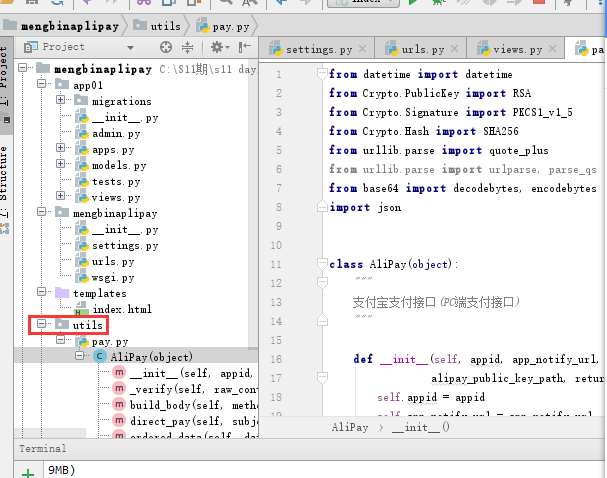
models
from django.db import models # Create your models here.
class Goods(models.Model):
name =models.CharField(max_length=)
price =models.FloatField() class Order(models.Model):
num = models.CharField(max_length=)
goods =models.ForeignKey(to="Goods")
status_choice =(
(,"未支付"),
(,"已支付"),
)
status = models.IntegerField(choices= status_choice,default=)
index页面
<!DOCTYPE html>
<html lang="en">
<head>
<meta charset="UTF-8">
<title>xx</title>
</head>
<body>
<ul>
{% for row in goods_list %}
<li>{{ row.name }},价格:{{ row.price }} <a href="/buy/{{ row.id }}/">购买</a></li>
{% endfor %}
</ul>
</body>
</html>
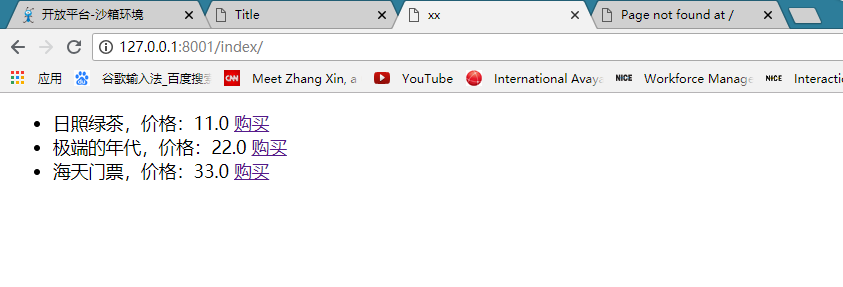
url
from django.conf.urls import url
from django.contrib import admin
from app01 import views
urlpatterns = [
url(r'^admin/', admin.site.urls),
url(r'^index/', views.index),
url(r'^buy/(?P<gid>\d+)/', views.buy),
url(r'^check_order/', views.check_order),
url(r'^show/', views.show),
url(r'^order_list/', views.order_list), ]
order_list
<!DOCTYPE html>
<html lang="en">
<head>
<meta charset="UTF-8">
<title>Title</title>
</head>
<body>
<table border="">
{% for item in orders %}
<tr>
<td>{{ item.id }}</td>
<td>{{ item.num }}</td>
<td>{{ item.goods.name }}</td>
<td>{{ item.get_status_display }}</td>
</tr>
{% endfor %}
</table>
</body>
</html>

views视图逻辑
from django.shortcuts import render, HttpResponse, redirect
# Create your views here.
from app01 import models
from utils.pay import AliPay
import uuid
def index(request):
goods_list = models.Goods.objects.all()
# return render(request,"index.html",{"godds_list":goods_list})
return render(request, 'index.html', {'goods_list': goods_list}) def buy(request, gid):
# 去购买并支付
obj = models.Goods.objects.get(pk=gid)
print(obj.name, obj.price) # 生成订单(未支付)
no = str(uuid.uuid4())
models.Order.objects.create(num=no, goods_id=obj.id) # 根据
# APPID
# 支付宝网关
# 公钥和私钥
# 生成要跳转的地址
# 沙箱环境地址:https://openhome.alipay.com/platform/appDaily.htm?tab=info
alipay = AliPay(
appid="", app_notify_url="http://132.232.55.209/check_order/", # POST,发送支付状态信息
return_url="http:///132.232.55.209/show/", # GET,将用户浏览器地址重定向回原网站 app_private_key_path="keys/app_private_2048.txt",
alipay_public_key_path="keys/alipay_public_2048.txt", debug=True, # 默认True测试环境、False正式环境
) query_params = alipay.direct_pay(
subject=obj.name, # 商品简单描述
out_trade_no=no, # 商户订单号
total_amount=obj.price, # 交易金额(单位: 元 保留俩位小数)
) pay_url = "https://openapi.alipaydev.com/gateway.do?{0}".format(query_params) return redirect(pay_url) def check_order(request):
"""
POST请求,支付宝通知支付信息,我们修改订单状态
:param request:
:return:
"""
if request.method == 'POST':
alipay = AliPay(
appid="",
app_notify_url="http://132.232.55.209/check_order/", # POST,发送支付状态信息
return_url="http:///132.232.55.209/show/", # GET,将用户浏览器地址重定向回原网站
app_private_key_path="keys/app_private_2048.txt",
alipay_public_key_path="keys/alipay_public_2048.txt",
debug=True, # 默认True测试环境、False正式环境
) from urllib.parse import parse_qs
body_str = request.body.decode('utf-8')
post_data = parse_qs(body_str) post_dict = {}
for k, v in post_data.items():
post_dict[k] = v[]
sign = post_dict.pop('sign', None)
status = alipay.verify(post_dict, sign)
if status:
# 支付成功,获取订单号将订单状态更新
out_trade_no = post_dict['out_trade_no']
models.Order.objects.filter(no=out_trade_no).update(status=)
return HttpResponse('success')
else:
return HttpResponse('支持失败') else:
return HttpResponse('只支持POST请求') def show(request):
"""
回到我们页面
:param request:
:return:
""" if request.method == "GET":
alipay = AliPay(
appid="",
app_notify_url="http://47.98.134.86:8805/check_order/", # POST,发送支付状态信息
return_url="http:///47.98.134.86:8805/show/", # GET,将用户浏览器地址重定向回原网站
app_private_key_path="keys/app_private_2048.txt",
alipay_public_key_path="keys/alipay_public_2048.txt",
debug=True, # 默认True测试环境、False正式环境
) params = request.GET.dict()
sign = params.pop('sign', None)
status = alipay.verify(params, sign)
if status:
return HttpResponse('支付成功')
else:
return HttpResponse('失败')
else:
return HttpResponse('只支持GET请求') #查看订单的界面
def order_list(request):
"""
查看所有订单状态
:param request:
:return:
"""
orders = models.Order.objects.all()
for items in orders:
print(items.num,"====>",items.goods.name,)
return render(request, 'order_list.html', {'orders': orders})
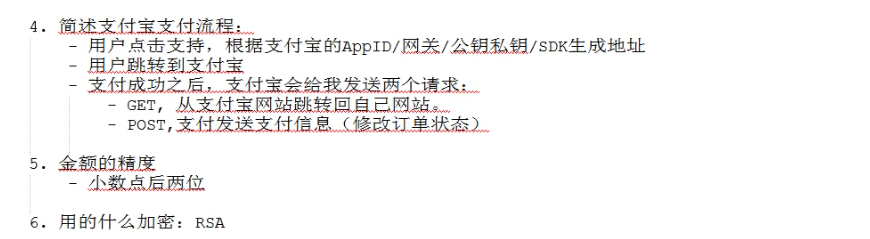
s11 day 101 python Linux环境安装 与路飞项目支付功能的更多相关文章
- s11 day 102 python Linux环境安装 与路飞项目 微信平台接口
1.微信公众号平台沙箱环境地址 https://mp.weixin.qq.com/debug/cgi-bin/sandbox?t=sandbox/login 二.结算中心业务 结算中心: -购物车,删 ...
- ASP.NET Core Linux环境安装并运行项目
原文地址:https://blog.csdn.net/u014368040/article/details/79192622 一 安装环境 1. 从微软官网下载 Linux版本的.NetCoreSd ...
- python Linux 环境 (版本隔离工具)
python Linux 环境 (版本隔离工具) 首先新建用户,养成良好习惯useradd python 1.安装pyenv GitHub官网:https://github.com/pyenv/pye ...
- Linux环境安装PostgreSQL-10.1
转载自:https://www.cnblogs.com/LinBug/p/8082790.html Linux环境安装PostgreSQL-10.1 环境及资源 Linux版本:CentOS re ...
- Linux环境安装Nexus
Linux环境安装Nexus Nexus可以做Maven私服,私服不是Maven的核心概念,它仅仅是一种衍生出来的特殊的Maven仓库.有三种专门的Maven仓库管理软件可以用来帮助大家建立私服: N ...
- Linux环境安装.NET运行环境
Linux环境安装.NET运行环境 Linux环境安装.NET运行环境 1. 构建编译环境: (1) sudo apt-get install build-essential (2) sudo apt ...
- Linux环境安装xmapp(PHP-Mysql集成环境)
xmapp是很多初学者使用的PHP环境集成包,用yum在linux安装的php和mysql版本现在都很低,xmapp可以解决这个问题,下面我们直接进入正题,安装一个php集成环境. 我使用的是vm虚拟 ...
- Linux 环境安装 Node、nginx、docker、vsftpd、gitlab
Linux 环境安装 centos7 # 更新yum yum update -y 0. 防火墙 firewalld 新入的JD云服务器,发现防火墙默认是关闭的. # 查看防火墙状态 systemctl ...
- 在Linux环境安装redis步骤,且设置开机自动启动redis
最近在linux环境安装了redis学习,目前已经安装成功且设置开机即启动状态,我把步骤流程记录了下来,分享给需要的小伙伴. 1.我在/usr/local/localsoftware/目录下创建了一个 ...
随机推荐
- [leetcode]392. Is Subsequence 验证子序列
Given a string s and a string t, check if s is subsequence of t. You may assume that there is only l ...
- centos7 二进制安装包安装 mysql5.6
centos7 二进制安装包安装 mysql5.6 一.下载mysql5.6二进制安装包 http://mirrors.sohu.com/mysql/MySQL-5.6/ 如:mysql-5.6.34 ...
- ajax访问当前页面后的 [WebMethod]描述的方法
脚本: function show() { $.ajax({ type: "post", async: false, contentType: "application/ ...
- jquery正则判断字符串有几个逗号
var angelweb="我,你,ta,";var re=/[,,]/g;if(re.test(angelweb)){ var n=angelweb.match(re).leng ...
- livecd-creator: UnicodeEncodeError: 'ascii' codec can't encode characters in position 1282-1
通过livecd-creator进行构建ISO过程中出现题目中错误, livecd-creator命令属于包livecd-tools 问题原因: 编码错误,初步判断应该与编码相关的环境变量设置有关 解 ...
- 21个ui设计技巧,让你的设计不落伍
1.功能性极简主义 不少移动端APP和网站开始基于极简主义设计风来设计,而极简主义本身并非关注所有的信息,而是通过减少非关键信息来突出特定的内容,它是有着极强的功能性和偏向的.它有着如下的特征: ・简 ...
- rsyncd.conf
rsyncd.conf 28 Jan 2018 rsyncd.conf(5) 28 Jan 2018 NAME rsyncd.conf - configuration file for rsync i ...
- 在cygwin中执行bat文件
在cygwin中执行bat文件 #!/bin/bash dir_gen_image_bat=C:/MinGW/msys/1.0/home/Administrator/feitian_audio/FOT ...
- Java中的内存划分
Java程序在运行时,需要在内存中分配空间.为了提高运行效率,就对数据进行了不同的空间划分.因为每一片区域都有特定的数据处理方式和内存管理方式. 具体分为5种内存空间: 程序计数器:保证线程切换后能恢 ...
- document.body和document.documentElement区别
1.document.documentElement表示文档节点树的根节点,即<html> document.body是body节点 2. 页面具有 DTD,或者说指定了 DOCTYPE ...
